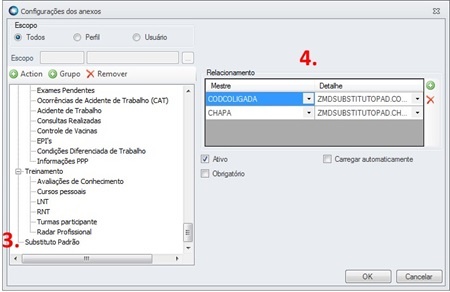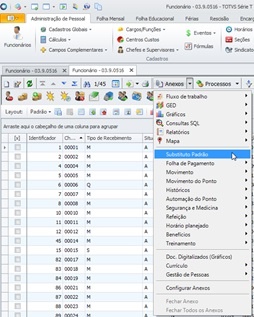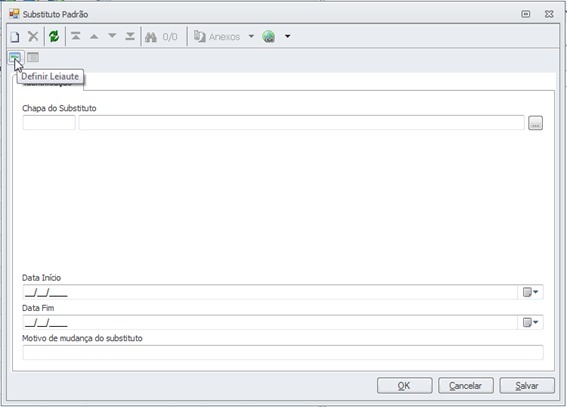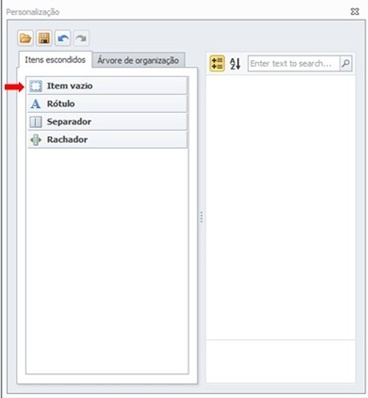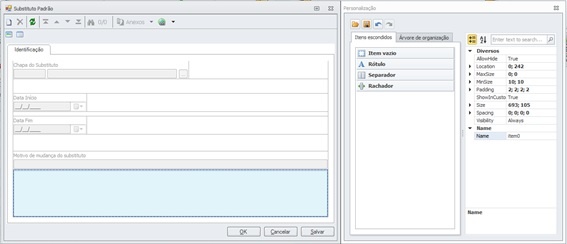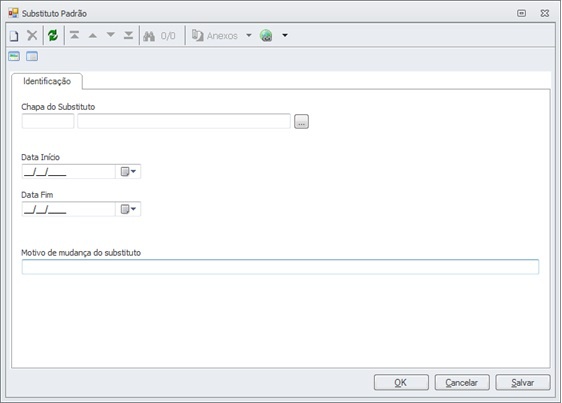Histórico da Página
...
3. Selecione a action adicionada.
4. Faça o relacionamento da tabela criada com a tabela de funcionário.
Pronto ! O anexo já está disponível no cadastro do funcionário conforme imagem abaixo.
Agora precisamos melhorar a visualização do formulário, pois alguns campos ficam com tamanhos desproporcionais aos valores.
Siga o passo 7 para configurar os campos.
Passo 7 – Configurando o Leiaute do formulário
...
- Acesse Funcionário novamente par atualizar e então entre no Anexo criado.
...
...
- Crie um novo filtro e em seguida clique em “INCLUIR”.
...
- Clique em definir Leiaute.
...
- Utilizaremos o recurso “Item Vazio” como demostra a foto a baixo para customizar o Leiaute.
Arraste o “item vazio” para o fim do formulário, ficando embaixo de todos os campos.
...
Agora que compreendeu um pouco melhor o assunto, personalize os formulários criados pelo metadados do jeito que melhor lhe convém.
Exemplo de Leiaute:
O formulário está pronto para ser utilizado.
Visão Geral
Import HTML Content
Conteúdo das Ferramentas
Tarefas